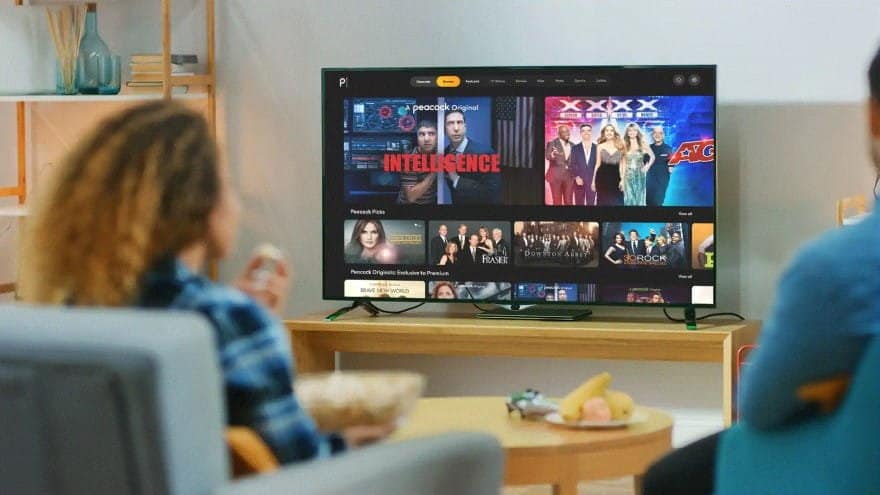إذا فقدت جهاز التحكم عن بُعد ، أو توقف عن العمل ، فلن تُضطر إلى شراء بديل مُخصص للجهاز الذي تمتلكه. حيث توجد أجهزة تحكم عن بُعد عامة مُتوافقة مع أجهزة مُتعددة ، كما توجد تطبيقات جوال يُمكنك استخدامها كجهاز تحكم عن بُعد حتى تشتري جهازًا جديدًا.
هذا صحيح. إذا مللتَ من البحث المُستمر عن جهاز التحكم عن بُعد الخاص بالتلفزيون ، فيُمكنك استخدام هاتفك الذكي كجهاز تحكم عن بُعد من الآن فصاعدًا. كيف؟ هناك تطبيقات يُمكنها بسهولة تحويل هاتفك الذكي إلى جهاز تحكم عن بُعد لجهاز التلفزيون والأجهزة الأخرى.

سواء كنت قد فقدت جهاز التحكم عن بُعد لـ SHIELD TV أو نسيت إحضار جهاز التحكم عن بُعد لـ Mi Box إلى غرفة الفندق ، لحسن الحظ ، لا يزال بإمكانك استخدام جهاز Android TV دون الحاجة إلى شراء جهاز تحكم عن بُعد جديد. هنا قمت بإدراج أفضل الطرق لاستخدام Android TV إذا فقدت جهاز التحكم عن بُعد.
قبل أن نبدأ
من المهم أن تفهم المشكلة أولاً. عندما تقوم بإعداد Android TV لأول مرة ، فإنك تستخدم جهاز التحكم عن بُعد للتنقل في الواجهة لحفظ بيانات اعتماد WiFi على الجهاز. ومع ذلك ، عندما تفقد جهاز التحكم عن بُعد ، سيستمر الإحتفاظ بتفضيلات Android TV وتفاصيل الاتصال بشبكة Wi-Fi. ولكن بسبب عدم وجود جهاز تحكم عن بُعد ، لا يُمكنك فعل أي شيء. لإصلاح هذه المشكلة ، لديك خيارات مُختلفة من استخدام لوحة المفاتيح والماوس إلى تطبيق تابع لجهة خارجية. دعونا نلقي نظرة على حالات الاستخدام المختلفة.
الحالة 1. استخدم زر البحث عن جهاز التحكم عن بُعد
تم تجهيز كل من NVIDIA SHIELD TV 2019 و NVIDIA SHIELD TV Pro بجهاز تحكم عن بُعد ذكي. إذا فقدت جهاز التحكم عن بُعد في المنزل ، يُمكنك ببساطة الضغط على الزر الموجود أسفل جهاز SHIELD TV لإصدار صوت صفير عالي. سوف ينبعث من جهاز التحكم عن بُعد الخاص بك ويجب أن يكون مسموعًا في الغرفة. يُمكنك اتباع هذا الدليل إذا كنت بحاجة إلى مزيد من المعلومات.
لن تعمل هذه الطريقة مع Mi Box أو أي جهاز بث آخر يعمل بنظام Android لأن هذه الأجهزة لا تحتوي على هذه الميزة.

الحالة 2. استخدم لوحة المفاتيح والماوس
بعض أجهزة Android TV مثل NVIDIA SHIELD TV و Mi Box و جهاز Android TV رخيص الثمن على Amazon ، وما إلى ذلك ، تأتي مع منفذ USB A بالمواصفات الكاملة يُمكن استخدامه لتوصيل لوحة المفاتيح أو الماوس. إذا فقدت جهاز التحكم عن بُعد ولديك لوحة مفاتيح أو ماوس إضافي ، فيُمكنك استخدام هذه الأجهزة للتنقل في Android TV.

هذه الطريقة تعمل مباشرةً بشكل مثالي لمعظم أجهزة Android TV. كل ما عليك فعله هو توصيل سلك USB أو لوحة المفاتيح والماوس اللاسلكي. وستكون قادرًا على التحكم في جهاز Android TV باستخدام مؤشر الماوس أو مفاتيح الأسهم على لوحة المفاتيح.
ومع ذلك ، إذا لم تعمل ، يُمكنك تمكينها يدويًا في الإعدادات. استخدم الطريقة التالية للتنقل باستخدام تطبيق Android TV وانتقل إلى الإعدادات -> اللغة والإدخال ، ضمن “لوحة المفاتيح وأساليب الإدخال” حدد “افتراضي” وستظهر قائمة منبثقة. اضبط “لوحة المفاتيح الفعلية” على “تشغيل“.
يجب أن يُوفر هذا راحة مُؤقتة وستكون قادرًا على التحكم في معظم جوانب التلفزيون ، ومع ذلك ، لا يوجد زر الصفحة الرئيسية أو خيار للعودة. علاوة على ذلك ، لا يحتوي كل من SHIELD TV Tube و Mi Stick الجديد على منفذ USB ، وفي هذه الحالة ، يُمكنك الانتقال إلى الخيارات الأخرى.
الحالة 3. استخدام تطبيق Android TV
إذا كنت متأكدًا من ضياع جهاز التحكم عن بُعد لـ SHIELD TV أو Mi Box داخل المنزل ، فلا يزال بإمكانك استخدام هاتفك الذكي للتحكم فيه. من الضروري أن يكون جهاز البث والهاتف الذكي متصلين بنفس شبكة Wi-Fi. قم بتثبيت تطبيق Android TV Remote على جهاز Android أو iPhone. بمجرد تثبيت التطبيق ، افتحه وسيكتشف تلقائيًا جهاز بث Android TV. انقر على الجهاز وستكون متصلًا. يمكنك الآن التمرير فوق لوحة اللمس للتنقل.

يُعد التطبيق بديلاً لائقًا لجهاز التحكم عن بُعد التقليدي ، ويُمكنك استخدامه متى لم تتمكن من العثور على جهاز التحكم عن بُعد أو كنت كسولًا جدًا بحيث يتعذر عليك النهوض وإحضاره.
الحالة 4. إنشاء نقطة اتصال Wifi
إذا قمت بأخذ Shield TV أو Mi Stick أو Mi Box لقضاء العطلة ونسيت جهاز التحكم عن بُعد في المنزل ، فلا يزال هناك خيار. كما ذكرت سابقًا أن جهاز Android TV الخاص بك يعمل تلقائيًا ويتصل بشبكة Wi-Fi المنزلية ، يُمكننا استخدام هذه الميزة لصالحنا.
لذا فإن الحيلة هنا هي إنشاء نقطة اتصال WiFi بنفس اسم الشبكة وكلمة المرور للشبكة القديمة. سيؤدي ذلك إلى خداع Android TV للاعتقاد بأنها الشبكة القديمة وسيتم التوصيل بها تلقائيًا. يُمكنك بعد ذلك استخدام التطبيق لتغيير شبكة Wi-Fi.
بادئ ذي بدء ، ستحتاج إلى جهازين – هاتف ذكي للتحكم في Android TV عبر التطبيق وجهاز كمبيوتر أو هاتف ذكي لإنشاء نقطة اتصال. لإنشاء نقطة اتصال WiFi ، يُمكنك استخدام جهاز Mac أو Windows أو هاتف ذكي يعمل بنظام Android. للأسف ، لا يسمح لك iPhone بتغيير اسم شبكة WiFi.
لغرض الشرح التوضيحي ، سأستخدم هاتفين ذكيين يعملان بنظام Android ، أحدهما للتحكم في التلفزيون والآخر لإنشاء نقطة اتصال Wi-Fi. يُعتبر كل من تفاصيل اسم Wi-Fi وكلمة المرور حساسة لحالة الأحرف ، تأكد من إدخال التفاصيل الصحيحة. انتقل إلى تطبيق الإعدادات على هاتفك -> ابحث عن نقطة اتصال الجوال والتوصيل -> انقر فوق بيانات اعتماد نقطة الاتصال.

قم بإنشاء نقطة اتصال جديدة بنفس اسم الشبكة وكلمة المرور التي تم توصيل جهاز Android TV الخاص بك بها في المنزل. يجب أن يتصل تلقائيًا بنقطة اتصال Wifi التي أنشأتها للتو. يُمكنك الآن استخدام هاتف آخر للتنقل في جهاز Android TV باستخدام تطبيق Android TV Remote كما هو موضح في الطريقة الثانية.
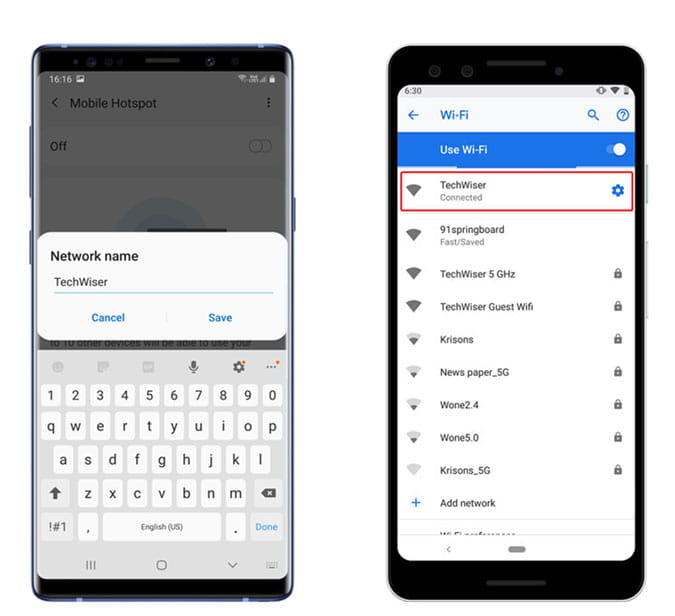
الحالة 5. استخدام جهاز التحكم عن بُعد الخاص بالتلفزيون
أخيرًا ، هناك ميزة شائعة لا يستخدمها معظم الأشخاص يوميًا ، وهي HDMI-CEC. إنه بروتوكول قياسي صناعي مقبول ويتم تنفيذه من قبل معظم الشركات المصنعة. يتيح لك التحكم في Shield TV و Mi Box و Mi Stick باستخدام جهاز التحكم عن بُعد الخاص بالتلفزيون. إنها ميزة مُفيدة بشكل لا يصدق للأوقات التي لا تريد فيها استخدام أجهزة تحكم متعددة أو عندما تفقد أحدها.
التحذير الوحيد هو أن هذه الميزة تحتاج إلى التمكين على كل من التلفزيون وجهاز البث قبل أن تفقد جهاز التحكم عن بُعد.
يتم تشغيل الميزة في معظم أجهزة التلفزيون بشكل افتراضي ولكن فقط للتأكد ، تحقق من التلفزيون قبل المتابعة. الآن ، تقوم كل شركة مصنّعة لأجهزة التلفزيون بوضع وصف على هذه الميزة بشكل مُختلف ، لذا قد تضطر إلى معرفة ما يطلق عليها. على سبيل المثال ، تُسميها LG بـ SimpLink ، وتُسميها Philips بـ EasyLink ، وتُطلق عليها Hitachi اسم HDMI-CEC ، وتُطلق عليها Sony اسم Bravia Sync ، وما إلى ذلك. ابحث عن HDMI CEC في إعدادات التلفزيون وقم بتشغيلها. الآن ، يُمكنك فقط استخدام مفاتيح الأسهم على جهاز التحكم عن بُعد الخاص بالتلفزيون للتنقل في جهاز Android TV. ومع ذلك ، تقوم كل شركة مصنعة لأجهزة التلفزيون بتعديل التكنولوجيا وتنفذها بطريقتها الخاصة ، لذا قد تختلف التجربة وقد لا تعمل بعض الميزات.
الكلمات الأخيرة
كانت هذه بعض الطرق التي يُمكنك تجربتها عندما تفقد جهاز التحكم عن بُعد في جهاز Android TV. إذا فقدت جهاز التحكم عن بُعد داخل المنزل ، فإن تطبيق Android TV الرسمي يُعد حلاً رائعًا. ومع ذلك ، لا يعمل إذا كنت بعيدًا عن منزلك. يُمكنك بسهولة تغيير شبكة Wi-Fi باتباع الطرق المذكورة أعلاه وجعل الجهاز يعمل حتى بدون جهاز التحكم عن بُعد. أخيرًا ، إذا فشل كل شيء آخر ، يُمكنك دائمًا شراء جهاز تحكم عن بُعد عالمي من Amazon. ما رأيك؟ ما الطريقة التي وجدتها أكثر فائدة وملاءمة؟ اسمح لي أن أعرف في التعليقات أدناه.